스마트폰 키움증권 영웅문s - 폐지된 인증서입니다. - 인증서 재 복사
공인 인증서 유효 기간이 만료 되었거나 다른 사유로 스마트폰의 공인 인증서가 폐지되었다고 나올 때 컴퓨터의 공인 인증서를 pc에서 스마트폰으로 재 복사하는 절차입니다.
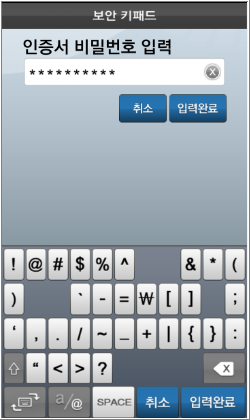
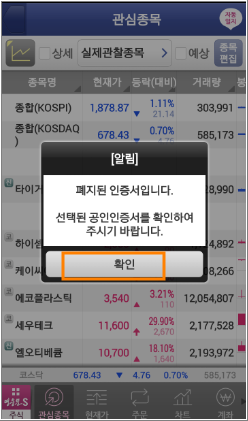
증세는 위의 좌측 화면처럼 인증서 비밀번호를 입력하면
[폐지된 인증서입니다. 선택된 공인 인증서를 확인하여 주시기 바랍니다.]
라는 메세지가 출력되고 더 이상 계좌에 접근할 수 없는 상황이 발생되는 경우입니다.
pc의 익스플로러의 주소 표시줄에 다음 주소로 접속을 합니다.
참고로 크롬에서는 정상적으로 작동되지 않습니다.
키움증권 인증서 발급폐이지
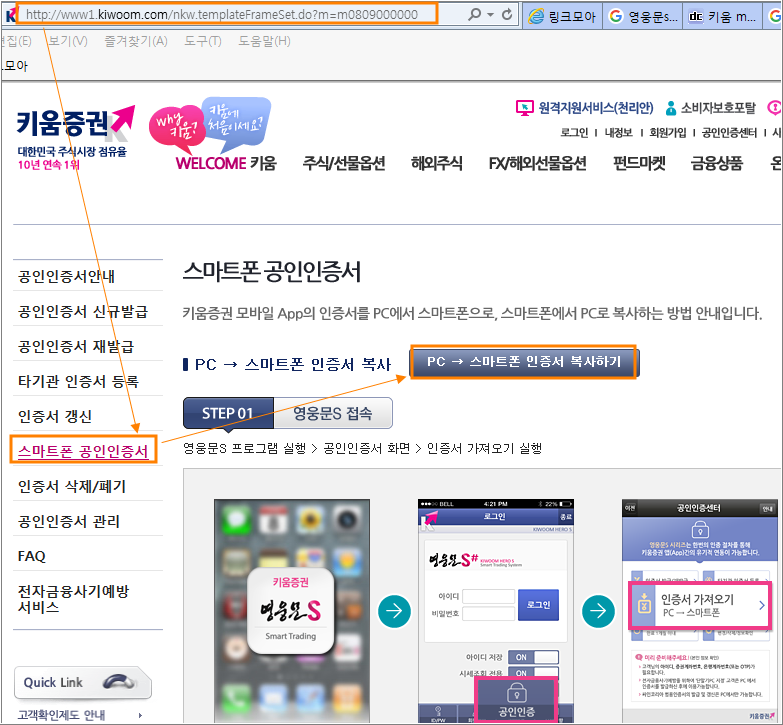
위의 링크를 클릭하여 키움증권 인증서 발급 페이지로 접속을 합니다.
반드시 익스플로러를 사용하시기 바랍니다.
키움증권 인증서 발급 페이지로 접속이 되면 좌측 메뉴에서 [스마트폰 공인인증서]를 선택하고 우측에서 [pc -> 스마트폰 인증서 복사하기]를 클릭합니다.
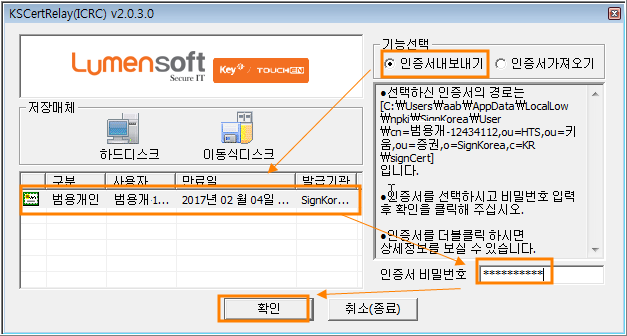
인증서 선택 창이 나오면 인증서를 선택하고 [인증서 내보내기]를 체크한 다음 [인증서 비밀번호]를 입력한 후 [확인]버턴을 클릭합니다.
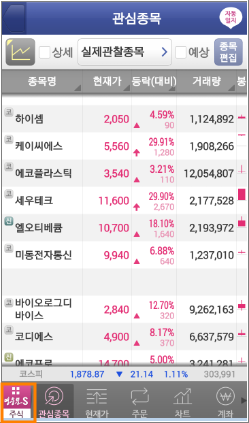
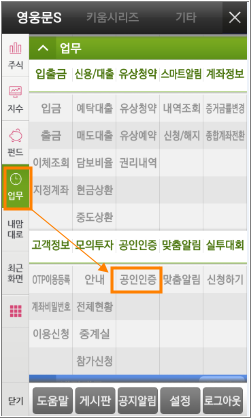
이번에는 스마트폰에서의 설정입니다.
스마트폰의 [영웅문s]의 좌측 하단 메뉴버턴을 클릭한 다음
우측 창에서처럼 [업무] => [공인인증] 버턴을 클릭합니다.
참고 : 스마트폰에서 [영웅문s]의 모양이 위 화면과 다르다고 생각이 되시면 삭제하시고 재설치 하시기 바랍니다.
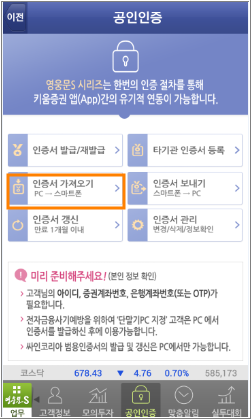
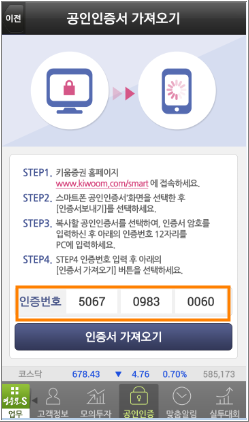
[공인인증] 창에서 [인증서 가져오기 pc -> 스마트폰] 부분을 클릭합니다.
이어 [공인인증서 가져오기] 부분의 하단 인증번호를 그대로 pc에 입력해 주면 됩니다.
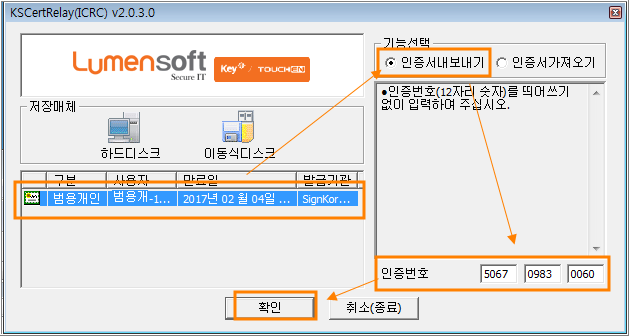
다시 pc의 공인인증서 선택창입니다.
우측부분의 인증번호 부분에 스마트폰에 나타난 인증번호를 입력하고 [확인]을 클릭합니다.
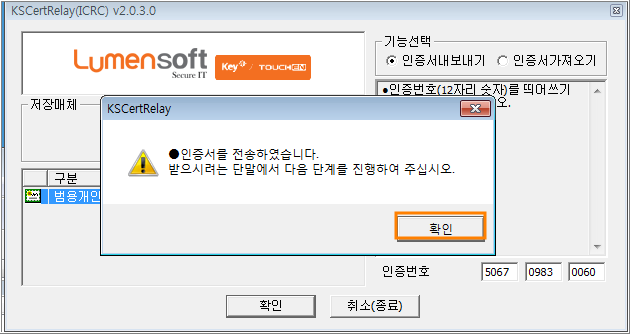
[인증서를 전송하였습니다] 즉 다 끝났다는 메세지죠.
[확인]을 클릭합니다.
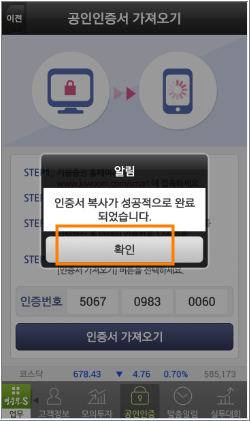
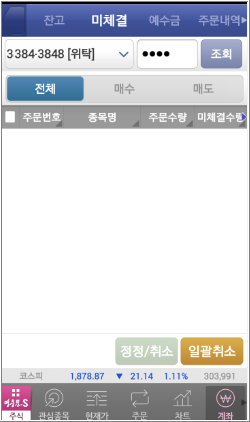
다시 스마트폰입니다.
좀 전의 인증번호를 확인한 바로 아래 [인증서 가져오기] 버턴을 클릭하면
[인증서 복사가 성공적으로 완료되었습니다.] 라는 메세지가 나오게 되고,
이로써 모든 절차가 끝납니다.
[확인]을 클릭합니다.
우측은 공인인증서를 입력해 계좌로 접근한 화면입니다.
'재테크 > 주식 증권 일반' 카테고리의 다른 글
| 영웅문 HTS - [0606] 자동일지차트 활용 (0) | 2016.01.25 |
|---|---|
| 키움증권 공인인증서 USB 복사 (0) | 2015.12.08 |
| 호가창 보는 법 (매매 방법) (0) | 2015.07.20 |
| 우리종금 급등전 후의 챠트 (0) | 2015.07.17 |
| 키움증권 영웅문 종목별투자자창 (0) | 2015.07.17 |
